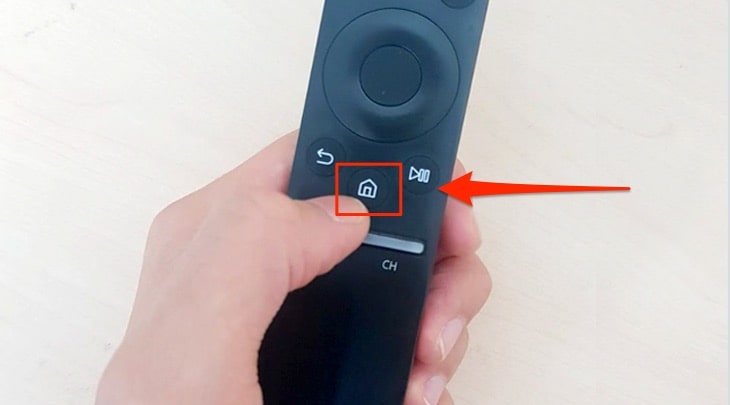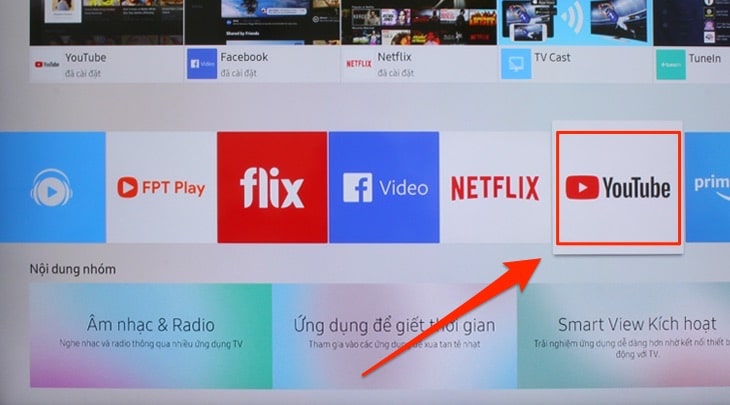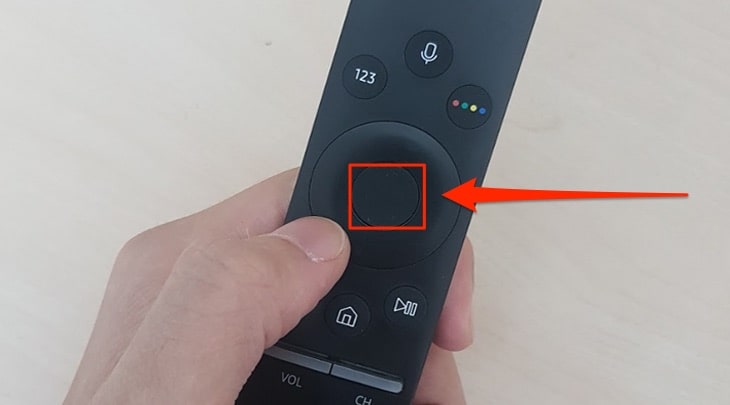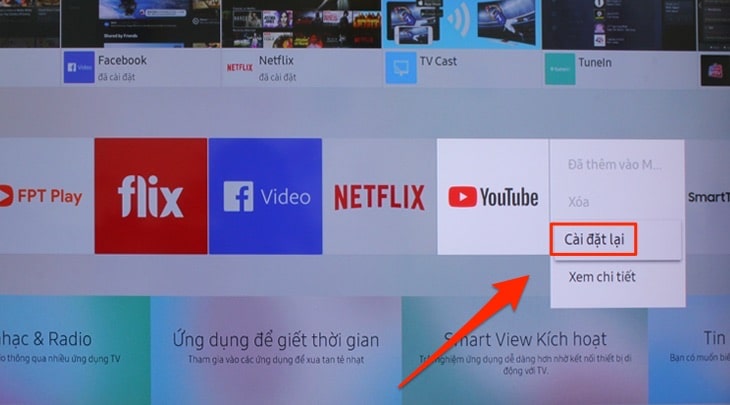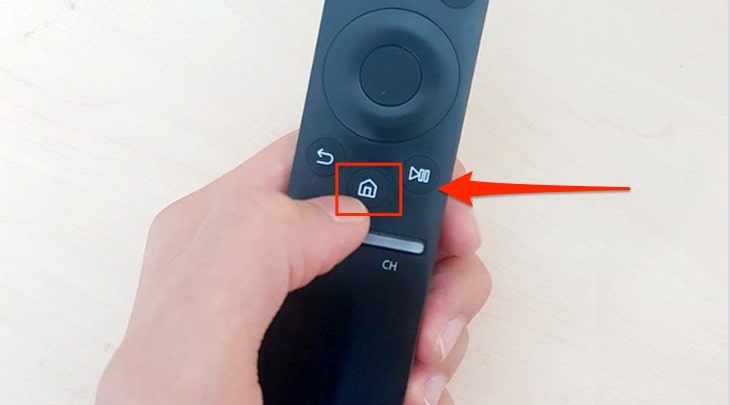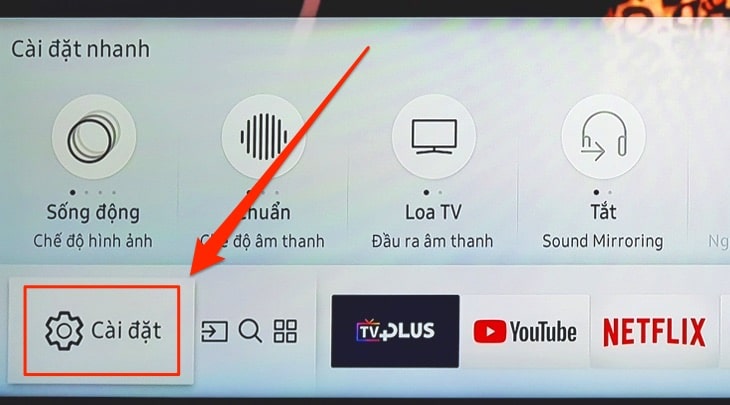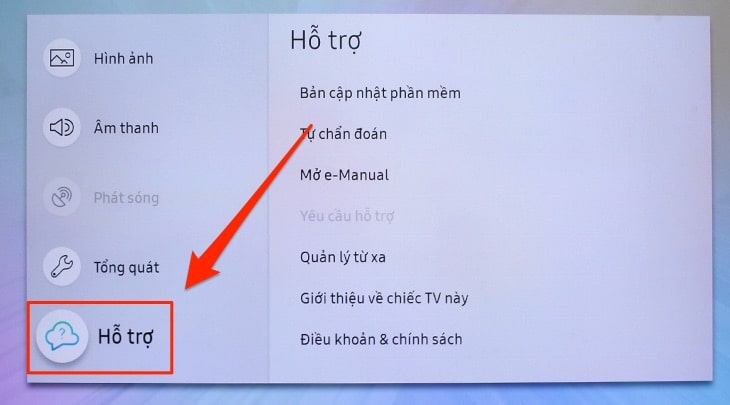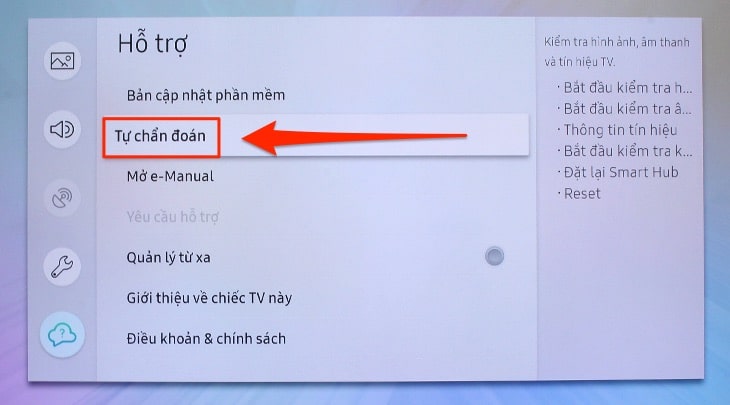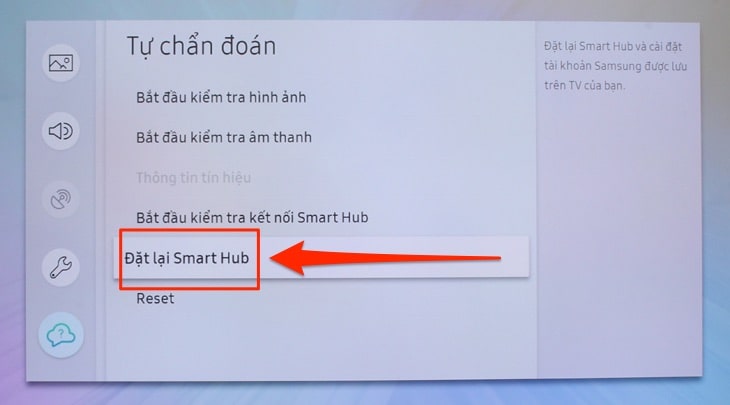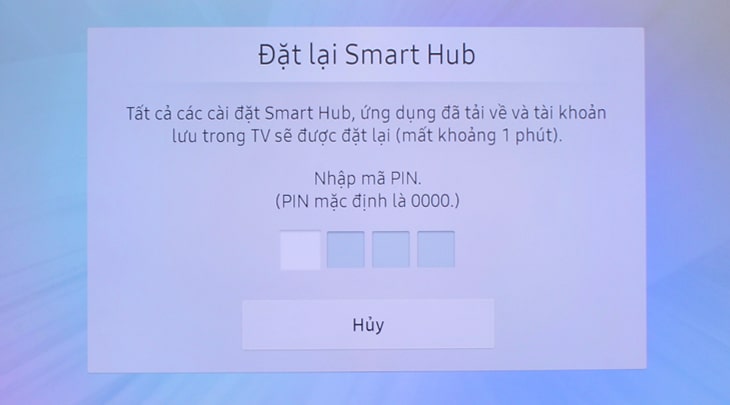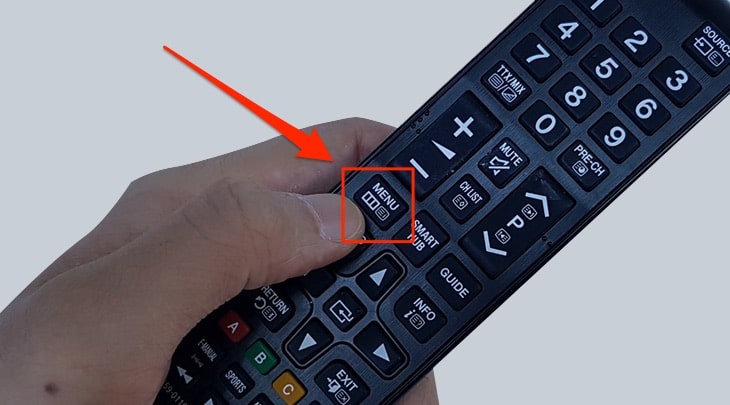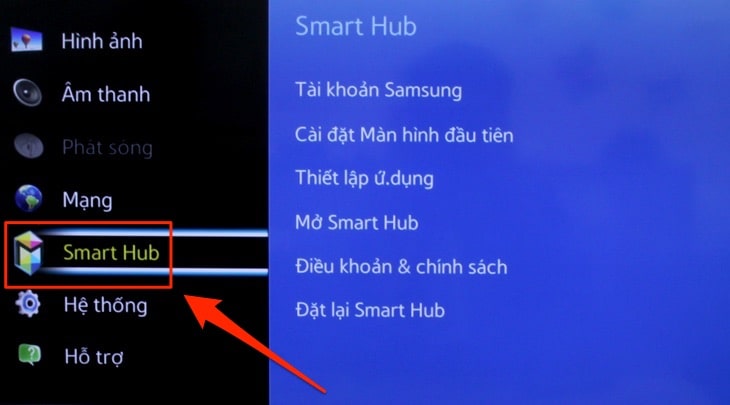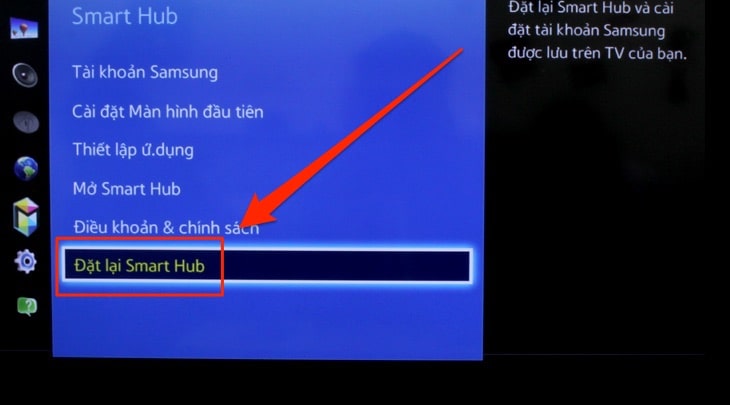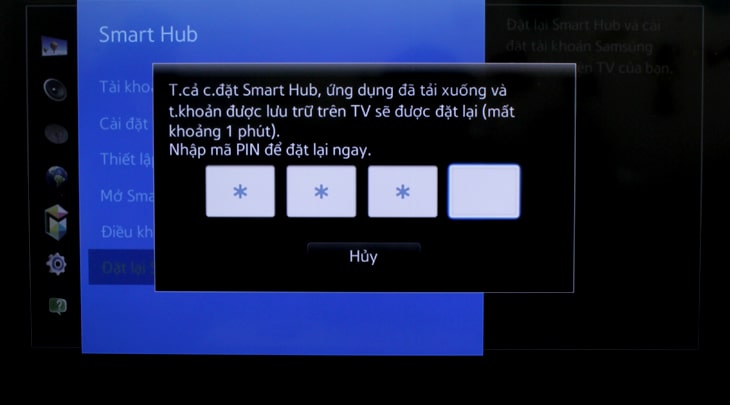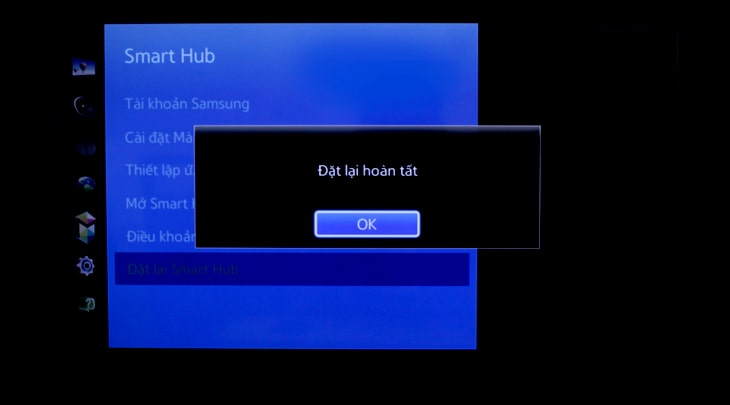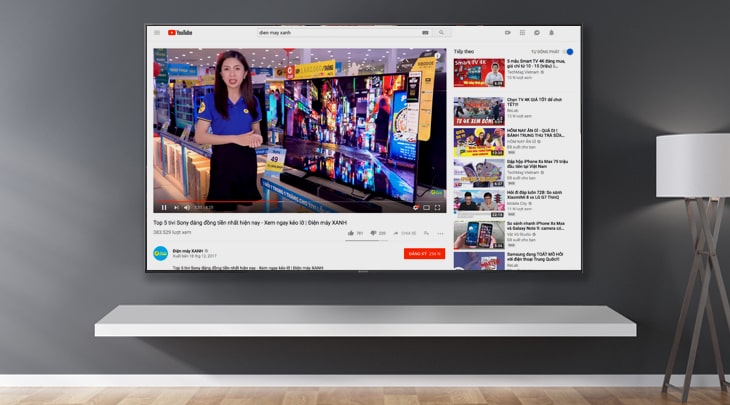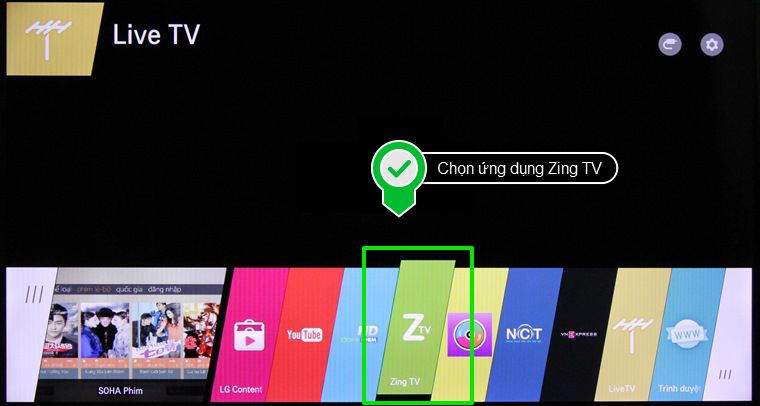Lỗi youtube trên tivi samsung và cách khắc phục【2020】
Ứng dụng youtube đang là một trong những ứng dụng mà người dùng rất ưa thích trên các dòng Smart Tivi Samsung, ứng dụng Youtube này mang lại cho người dùng một thế giới thu nhỏ với đa dạng các chường trình có nội dung đặc sắc cho bạn trải nghiệm, nhưng thay vào đó ứng dụng Youtube này cũng hay thường xuất hiện các lỗi ảnh hưởng đến việc giải trí của bạn như :
– Thông báo lỗi hiện trên màn hình Tivi Samsung khi xem YouTube.
– Ứng dụng YouTube không truy cập và khởi chạy được.
– Ứng dụng Youtube không vào được mạng mặc dù tivi đã được kết nối với mạng.
Bạn đang đọc: Lỗi youtube trên tivi samsung và cách khắc phục【2020】
Thì qua bài viết lần này Điện máy TranDinh chúng tôi sẽ giúp bạn khắc phục lỗi ứng dụng Youtube trên tivi Samsung một cách dễ dàng nhé!
1. Các cách khắc phục lỗi Youtube trên Smart Tivi Samsung
Đối với dòng Smart tivi Samsung chạy hệ điều hành TizenOS
Áp dụng trên các dòng Smart Tivi Samsung chạy hệ điều hành Tizen OS như : 43T6000, 55Q70T, 65TU8100, 55TU7000, 43T6500, 55TU8500,… rất thân thiện với người dùng nhờ giao diện sắp xếp một cách gọn gàng.
Có 5 bước khắc phục đơn giản :
Bước 1 : Trên điều khiển tivi Samsung bạn hãy nhấn nút Home ( Hình ngôi nhà ) để có thể đến giao diện chính của tivi.
Bước 2 : Bạn di chuyển sang thông qua phím tắt để tìm và chọn đến mục ‘‘APPS”.

Bước 3 : Bạn hãy tìm đến biểu tượng của ứng dụng Youtube trên giao diện tivi giá rẻ này .
Bước 4 : Bạn nhấn giữ nút ”OK” trên điều khiển Remote vào giây để hiện ra thêm thông tin tùy chọn của ứng dụng Youtube.
Bước 5 : Bạn chọn vào mục ” Cài đặt lại ”. Đợi ứng dụng này tự động Reset xong thì bạn hãy truy cập vào lại để kiểm tra Youtube nhà mình còn gặp lỗi nữa hay không.
Nếu mà còn chưa được thì bạn hãy tìm hiểu thêm cách thứ 2 dưới đây .
Cách 2: Đặt lại SmartHub (khôi phục lại giao diện).
Bước 1 : Bạn nhấn vào nút Home hình ngôi nhà để về giao diện chính của Smart Tivi Samsung.
Bước 2 : Bạn di chuyển bằng phím trái- phải trên Remote để có thể chọn vào phần ”Cài đặt”.
Bước 3 : Bảng cài đặt hiện ra trên màn hình tivi bạn hãy di chuyển đến phần ”Hỗ trợ”
Bước 4 : Tiếp theo đó bạn hãy di chuyển qua và chọn xuống đến phần ”Tự chuẩn đoán”.
Bước 5 : Sau đó bạn hãy di chuyển xuống và chọn vào mục ”Đặt lại Smart Hub”.
Bước 6 : Tivi sẽ yêu cầu bạn nhập mã PIN vào thường thì sẽ luôn mặc định là nhập 4 số 0.
>>> Xem thêm bài viết : Tivi Qled là gì? Ưu điểm của tivi Qled mang lại là gì?
Sau khi tivi setup lại xong thì bạn hãy mở Youtube và kiểm tra lại mà nếu không được nữa hãy gọi lên tổng đài Samsung để được hỗ trợ nhé .
Đối với Smart tivi cơ bản chạy giao diện SmartHub
Sử dụng trên một số Model như J4303, J5250, J5200.
Có 4 bước đơn giản để khắc phục :
Bước 1 : Trên thiết bị điều khiển tivi bạn nhấn vào phím ”Menu”.
Bước 2 : Trên màn hình tivi sẽ hiện lên giao diện tùy chọn, sau đó bạn dùng phím tắt trên Remote di chuyển xuống và chọn vào mục tiêu ”Smart Hub”.
Bước 3 : Bạn di chuyển qua rồi chọn vào mục ” Đặt lại Smart Hub”
Xem thêm: Sửa Ti Vi 3D Tại Quận Hoàng Mai
Bước 4 : Bạn nhập mã PIN luôn được mặc định là 4 số 0.
Tivi sẽ từ đó tự động hóa đặt lại Smart Hub sau một khoảng chừng thời hạn ngắn và báo hoàn tất. Khi đó bạn hoàn toàn có thể truy vấn vảo Youtue để kiểm tra lại .
Có thể bạn chưa biết : Tải CH Play cho tivi samsung cực kì đơn giản【mới 2020】
2. Một số lỗi khác từ Youtube trên tivi Samsung
✪ Tivi không vào được Youtube.
Khi bạn vừa mới khởi động tivi thì đã truy vấn ngay vào ứng dụng youtube điều này dễ dẫn đến thực trạng tivi Samsung không vào được Youtube hay bất kể những ứng dụng khác. Bạn phải dàn thời hạn tối thiểu là 1 phút sau khi lên hình tivi để nó hoàn toàn có thể khởi động và được quản lý và vận hành không thay đổi nhất. Việc bạn vào ứng dụng ngay khi vừa khởi động tivi dễ làm đơ máy hoặc không vao được những ứng dụng mà bạn mong ước .
✪ Sau khi tải ứng dụng Youtube xảy ra lỗi
Ứng dụng Youtube trên tivi nhà bạn có thực trạng như màn hình hiển thị tivi bị thu nhỏ so với tivi và hoàn toàn có thể tự động hóa chuyển sang video khác sau 30 giây phát hoặc hoàn toàn có thể là bạn còn không hề vào được Youtube trên Tivi Samsung. Nếu như thế thì ứng dụng Youtube trên tivi của bạn đã xảy ra lỗi, bạn cần xóa đi là tải lại ứng dụng Youtube sẽ tốt hơn .
✪ Xảy ra lỗi phần mềm trên smart tivi Samsung
Một nguyên do khác khiến cho chiếc Smart TIvi Samsung không vào được Youtube hoàn toàn có thể là do tivi của bạn đã xảy ra lỗi ứng dụng. Vì việc dùng tivi trong một thời hạn dài và những ứng dụng này xảy là lỗi là chuyện thông thường điều này không hề tránh khỏi được .
✪ Lỗi kết nối mạng internet, hay wifi
Mặc dù ứng dụng Youtube và ứng dụng của bạn không xảy ra lỗi gì nhưng tivi Samsung Smart nhà bạn vẫn không vào được Youtube ? Lần này thì bạn hãy kiểm tra ngay liên kết Internet của tivi nhé. Và hãy bảo vệ là tivi của bạn luôn được giữ liên kết Internet thành công xuất sắc. Đây là một trong những nguyên do rất thường xảy ra nhất khiến Smart Tivi Samsung không vào được ứng dụng Youtube .
Nếu dùng các cách khắc phục trên mà vẫn xảy ra lỗi ứng dụng Youtube trên tivi Samsung giá rẻ này thì bạn có thể tham khảo một số phương pháp tạm thời dưới đây trong lúc chờ người đến sữa chữa hoặc là hãng đến bảo hành nhé.
3. Các phương pháp khác để xem Youtube trên Tivi Samsung.
Dùng trình duyệt Web.
Cũng tựa như trình duyệt Web trên máy tính, bạn hoàn toàn có thể sử dụng trình duyệt web này trên tivi để hoàn toàn có thể truy vấn vào Youtube để hoàn toàn có thể liên tục xem những video mà mình yêu quý .
Tuy nhiên thì một điểm chú ý quan tâm là không phải tivi nào cũng có sử dụng trình duyệt web cũng vào được Youtobe mà còn phải tùy thuộc vào tivi có Flash hay không nữa. Do đó mà bạn hãy thử truy vấn Youtube bằng trình duyệt web ,
Sử dụng AirPlay 2 để chiếu màn hình điện thoại lên tivi Samsung
Bạn hãy mở ứn dụng Youtube bằng điện thoại rồi thông qua tính năng AirPlay 2 để chiếu lên màn hình Tivi Samsung.
Sử dụng tính năng này thành công phải cần có :
Tivi và điện thoại thông minh, hoặc là máy tính bảng có hỗ trợ tính năng phản chiếu màn hình hiển thị .
Cách này thực hiện cũng rất là đơn giản và nhanh chóng, sau khi hoàn tất thì bạn đã có thể dễ dàng trình chiếu mọi thứ từ điện thoại lên tivi với màn hình rộng lớn cùng độ phân giải lớn.
Sử dụng ứng dụng khác để trải nghiệm
Bên cạnh đó thì bạn cũng có thể dùng các ứng dụng khác để trải nghiệm tạm thời trong lúc chờ đợi như : Zing TV, FPT play,… các ứng dụng này cũng có đa dạng các chương trình hay cho bạn giải trí và những bộ phim vô cùng hấp dẫn khác.
Trên đây là các lỗi và cách khắc phục hiệu quả các lỗi Youtube này trên tivi Samsung dành cho bạn tham khảo để trở này những người dùng thông minh. Còn gì thắc mắc thì bạn hãy liên hệ ngay đến Hotline : 1800-588-855 để được tư vấn 24/24 nhé.
Và nếu bạn cảm thấy bài viết hay thì hãy chia sẻ về tường cá nhân trên Facebook hoặc Instagram để cho bạn bè và người thân biết đến nhé. Chúc bạn thành công !
>>> Xem thêm các dòng tivi samsung bán chạy nhất hiện nay
Xem thêm: Sửa Ti Vi 3D Tại Quận Hà Đông
Rate this post
Source: https://dichvubachkhoa.vn
Category : Sửa Tivi
Có thể bạn quan tâm
- Sửa Ti Vi Asanzo Huyện Gia Lâm Hotline 0903 262 980
- Chuyên Sửa Tivi Uy Tín Tại Nhà Hà Nội Liên Hệ ☎ 0903 262 980
- Sửa Ti Vi Asanzo Quận Long Biên Hotline 0903 262 980
- sửa Ti Vi Asanzo Huyện Từ Liêm Hotline 0903 262 980
- Sửa Ti Vi Asanzo Huyện Hoài Đức Hotline 0903 262 980
- Sửa Ti Vi Asanzo Huyện Thanh Trì Hotline 0903 262 980